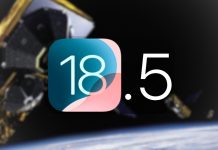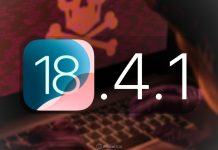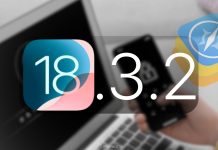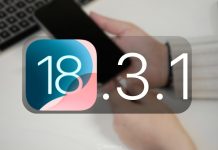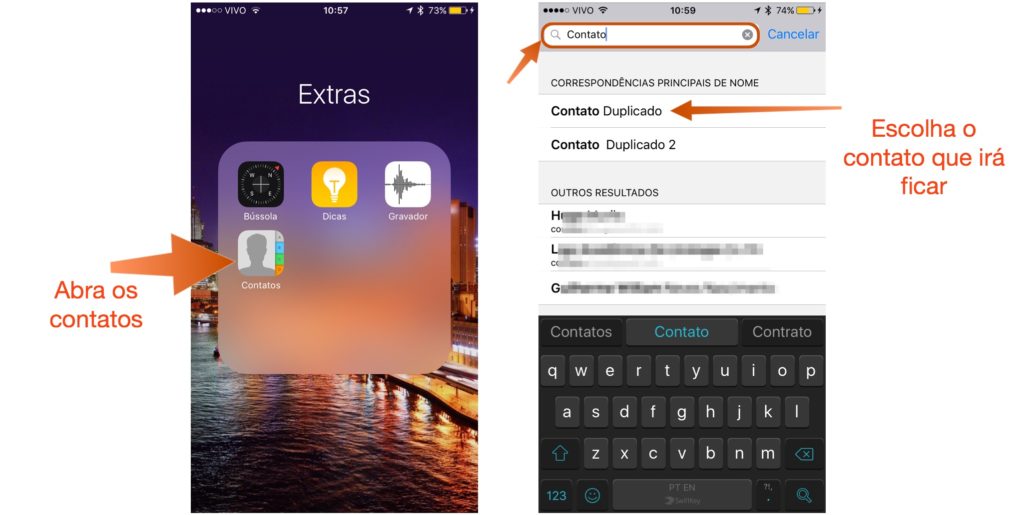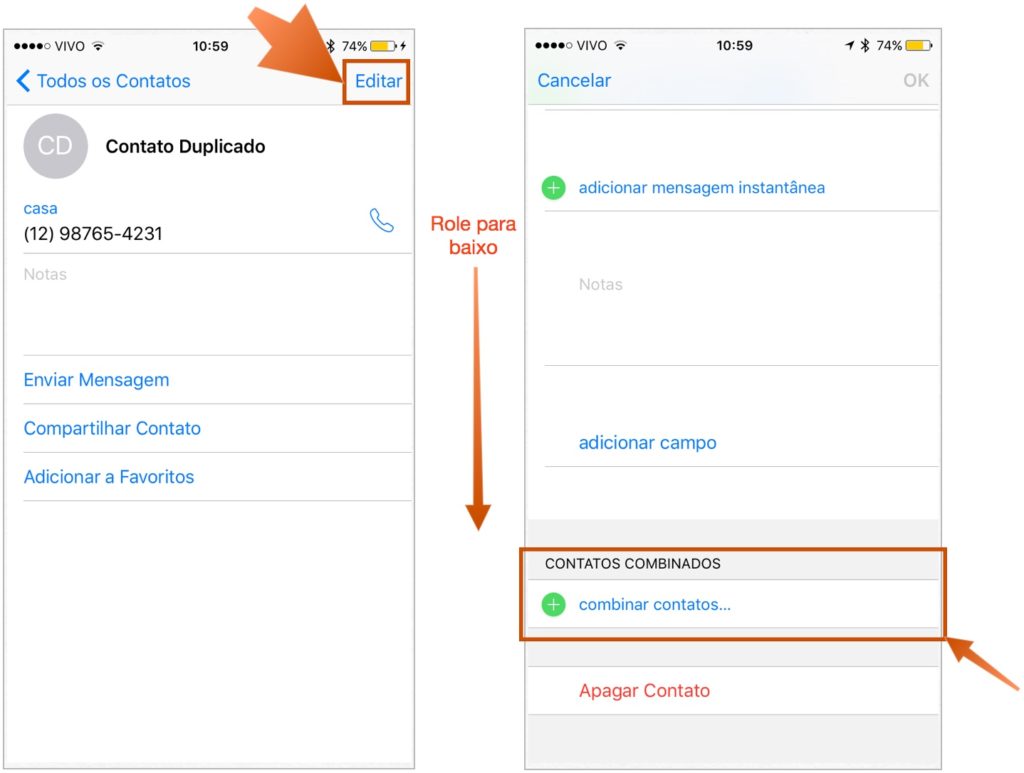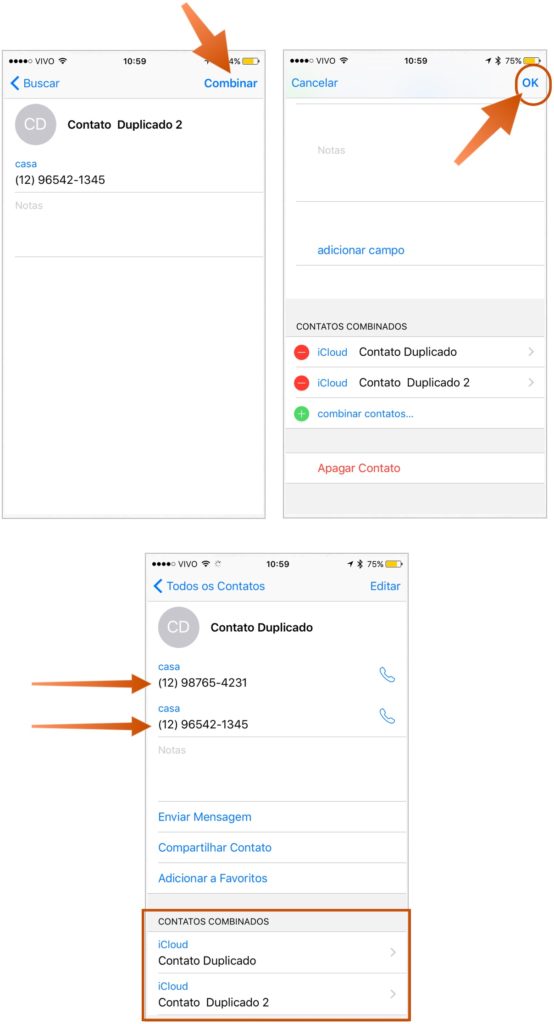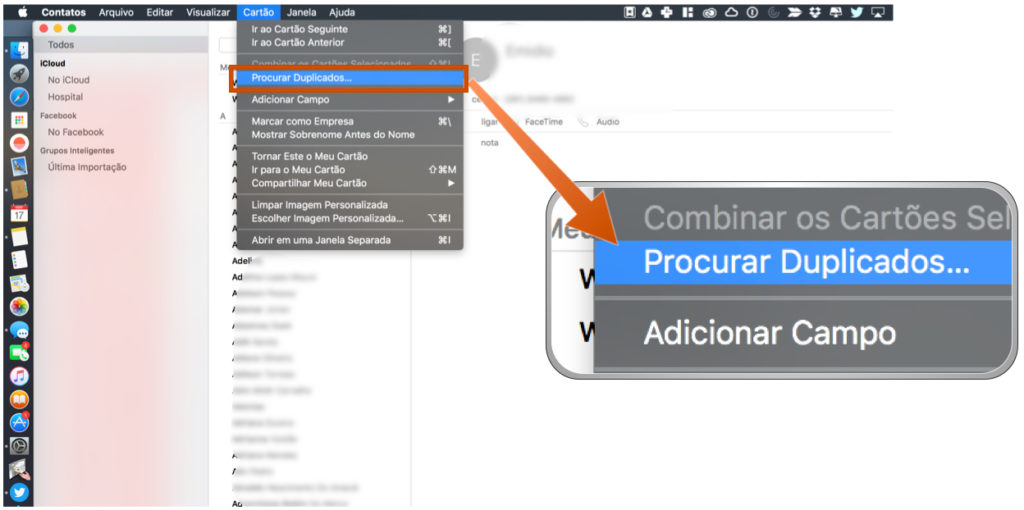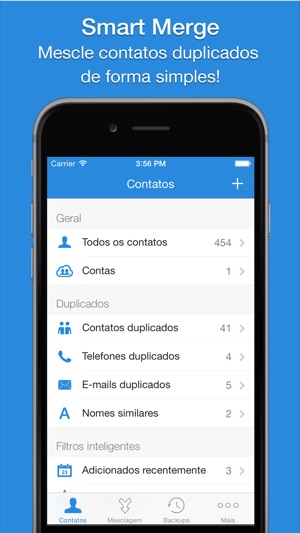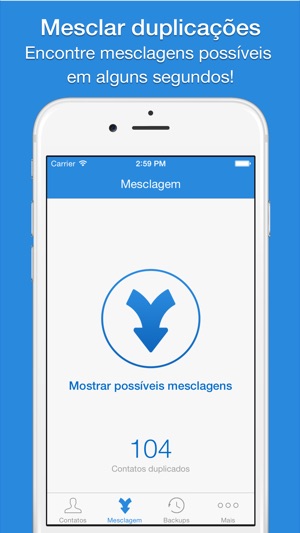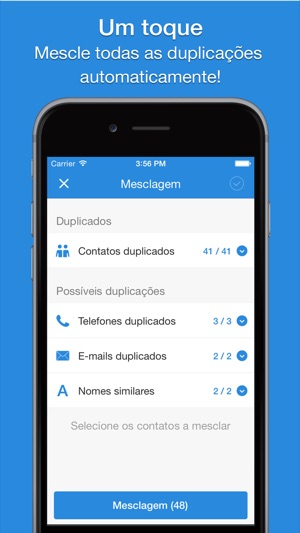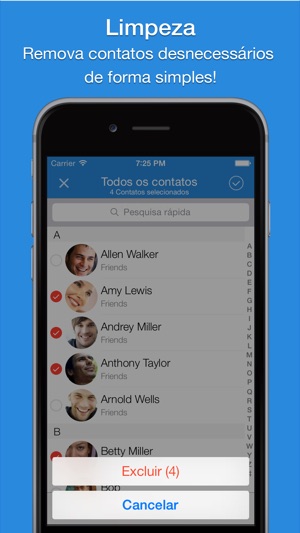Gerenciar contatos no iPhone sempre é um problema. Você adiciona o “João” e esquece que adicionou, depois adiciona novamente o mesmo mas agora com o nome “João Batista”. E agora? Como apagar ou combinar e deixar só o contato tanto no iPhone, iPad ou qualquer dispositivo com iOS? Esse artigo é a sua resposta.
A solução para essa resposta é antiga, tanto que nós já falamos dela aqui no blog. Mas resolvi dar uma atenção especial para ela, e criei um artigo só para isso. No iPhone (ou iPad, MacBook e etc.) existe uma opção que se chama Combinar Contatos, ou seja, pega 2 contatos e mescla, de forma bem rápida e pratica. Além é claro, da opção de apagar.
Também existem aplicativos para iOS que fazem isso, deixando seu trabalho ainda mais fácil. Porém, alguns deles podem bagunçar tudo, por isso é importante termos cuidado. Uma outra opção é usar o MacBook.
Então vamos agora a resposta que você precisa!
Apagando ou combinando contatos duplicados no iPhone
Para você apagar contatos duplicados (combinar), tanto no iPhone, iPad ou até MacBook, você tem que abrir o aplicativo Contatos e buscar o nome do contato duplicado, selecione o contato principal (aquele que você quer que fique) e toque em editar.
Ao tocar em editar, role para baixo, que no final você verá uma opção Combinar contatos…, toque nessa opção. Você poderá agora procurar o contato que será combinado.
Após a busca do contato duplicado, selecione ele e toque em Combinar. Pronto, agora os seus 2 contatos viram um só!
Veja que no contato você consegue ver de onde você juntou isso. É uma coisa que é muito boa para se fazer quando você importa contatos do Facebook.
Tem como apagar todos os contatos duplicados de uma vez?
Como falei antes, tem sim, mas essa opção deve ser feita com cautela. A primeira opção é para quem tem MacBook. A segunda opção é usando aplicativos no iOS (iPhone, iPad e iPod).
Como apagar todos os contatos duplicados no MacBook
Abra o aplicativo contatos no Mac, vá na aba Cartão e toque em Procurar Duplicados.
O Mac vai buscar nos contatos, todos aqueles que tiverem nomes exatamente iguais e vai combinar.
Veja que aqui, essa função pode juntar duas ‘Maria José’, mesmo elas sendo pessoas diferentes. Mas pelo fato de serem homônimas, o Mac juntará tudo.
Como apagar ou combinar todos os contatos duplicados com aplicativos para iPhone e iPad
Existem vários aplicativos na AppStore que podem fazer essa função, mas eu escolhi um, que eu testei e aprovei (e muito!). O nome dele é Smart Merge Pro. Esse é um aplicativo bem completo para você gerenciar os seus contatos.
O aplicativo ainda tem opção de backup dos seus contatos, para que caso você faça algo de errado, você possa voltar atrás. Outras coisas interessantes é que nele você pode ver os contatos adicionados recentemente, aqueles que não tem nome ou não tem telefone e muito mais.
O Smart Merge tem a versão paga (PRO), mais completa.
E também tem a versão FREE, sem algumas funções importantes.
Resumo
Chegamos ao final da dica. Então é importante revisar. No iPhone, iPad e MacBook nós temos a opção de apagar ou combinar contatos. Para fazer isso, abra o aplicativo contatos e selecione o contato que deseja e toque em editar. Role para baixo e verá as opções Combinar ou Apagar. Escolha a melhor opção para você.
Caso você deseje fazer isso no MacBook. Abra os Contatos no Mac, vá na aba Cartões e depois em Pesquisar Duplicados.
Já se quiser usar um aplicativo para apagar, combinar ou gerenciar os contatos, use o Smart Merge Pro.

















![[Vídeo] Como usar ao máximo o aplicativo Lembretes no iPhone](http://iphonedicas.com/wp-content/uploads/2015/12/Youtube-Cover-Lembretes-1-218x150.jpg)
![[Vídeo] Como limpar a memória RAM do iPhone em 10 segundos](http://iphonedicas.com/wp-content/uploads/2015/12/Youtube-Cover-limpar-ram-1-218x150.jpg)